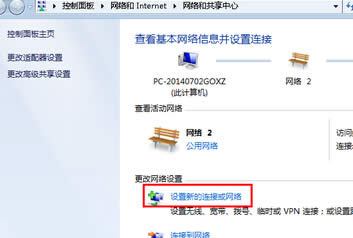雨林木风怎么在win7旗舰版中创建无线临时网络连接方式?
发布时间:2022-06-27 文章来源:深度系统下载 浏览:
|
Windows 7,中文名称视窗7,是由微软公司(Microsoft)开发的操作系统,内核版本号为Windows NT 6.1。Windows 7可供家庭及商业工作环境:笔记本电脑 、平板电脑 、多媒体中心等使用。Windows 7可供选择的版本有:入门版(Starter)、家庭普通版(Home Basic)、家庭高级版(Home Premium)、专业版(Professional)、企业版(Enterprise)(非零售)、旗舰版(Ultimate)。
对于现在的年轻人来说,家里有几台电脑并不是稀罕事儿,但是有几台电脑却无法同时上网,这就是最郁闷的地方了,想要实现几台电脑同时上网就必须要有无线网络?要实现几台电脑同时上网就必须要有无线路由器?这恐怕是很多朋友的惯性思维吧?但是事实上却并非如此,因为在咱们的win7 64位旗舰版下载 iso中自带有创建临时无线网络的功能,要怎么操作呢?雨林木风如何在win7旗舰版中创建无线临时网络连接方式?下面,小编就来详细的介绍一下吧!
1.首先,咱们将鼠标移动到win7旗舰版右下角的通知区域中,找到其中的网络图标,咱们单击这里的网络图标,然后点击其中的“打开和网络共享中心”。
2.之后,便会弹出如下图中所示的窗口了,咱们单击右侧窗口中的“设置新的连接或网络”,如下图中所示,之后便会出现如下图中所示的设置连接或网络的窗口了。
3.咱们选择“设置无线临时网络”,也就是窗口中的最后一项,之后点击下一步,之后咱们在弹出来的窗口中输入自己想要设置的网络名和密码,之后点击下一步,咱们根据电脑中的提示完成设置之后,就可以在无线网络中搜索到自己设置的无线网络了。 windows 7 的设计主要围绕五个重点——针对笔记本电脑的特有设计;基于应用服务的设计;用户的个性化;视听娱乐的优化;用户易用性的新引擎。 跳跃列表,系统故障快速修复等,这些新功能令Windows 7成为最易用的Windows。 |
本文章关键词: 雨林木风如何在win7旗舰版中创建无线临时网络连接方式?
相关文章
本类教程排行
系统热门教程
本热门系统总排行